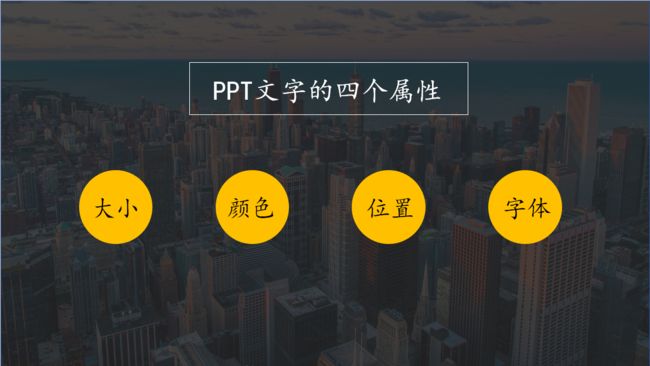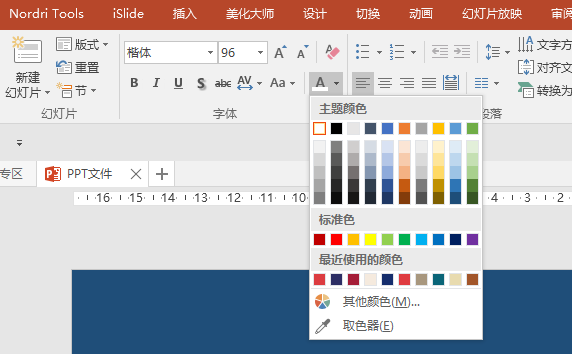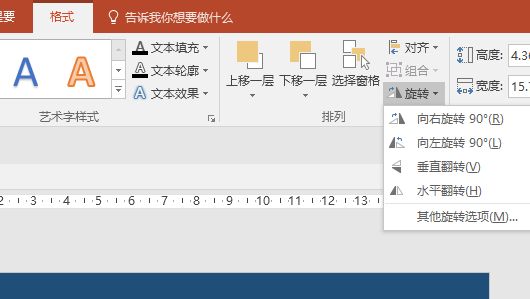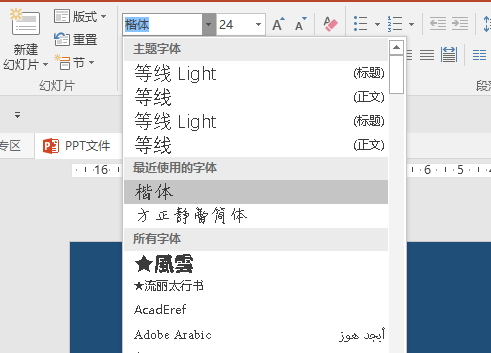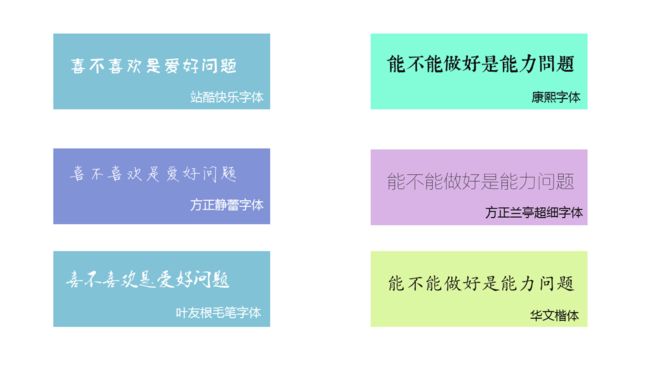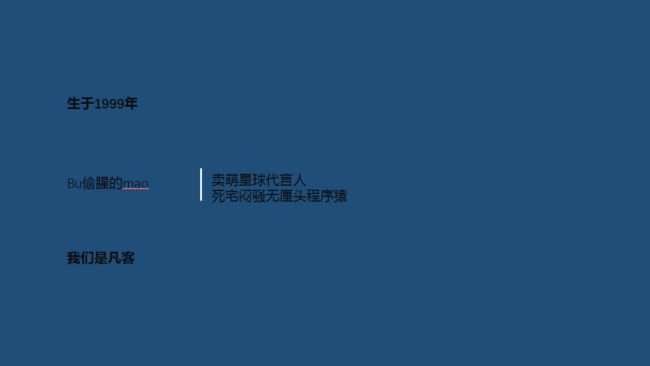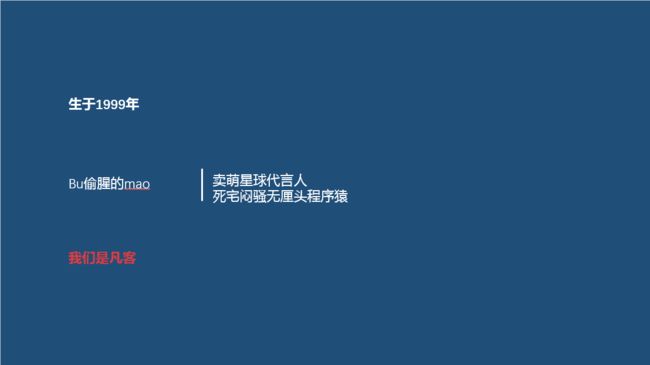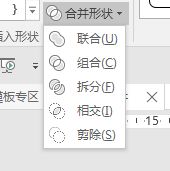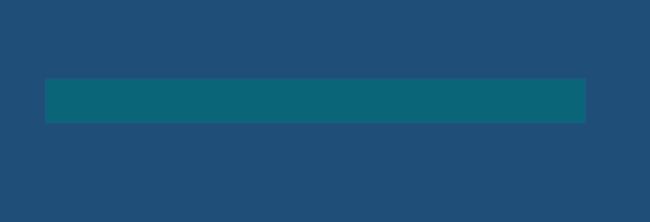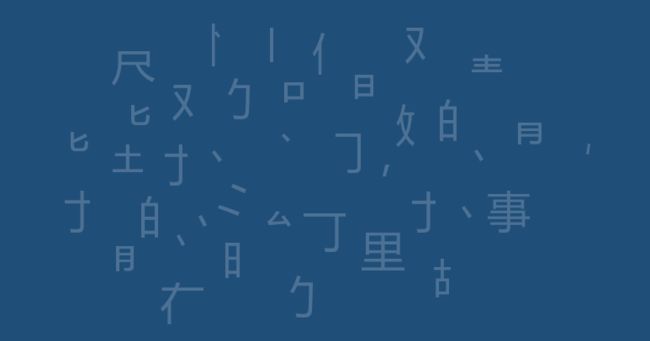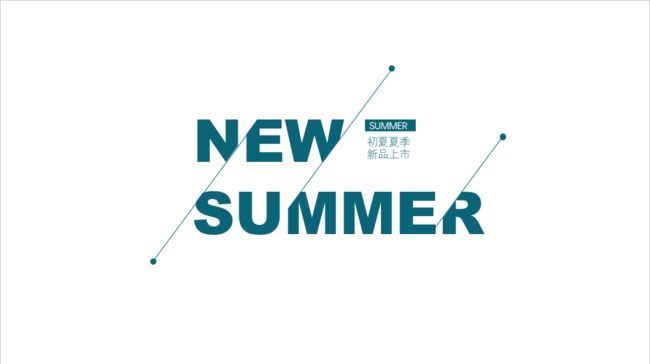一个PPT可以没有图片,可以没有动画,但是不能没有文字。文字是一个PPT最基本也是重要的一个内容。
那么如何来处理PPT中文字呢?
我们从文字的基本属性说起。(大小,颜色,位置,字体)
大小:是指字体的字号,以及粗细。我们可以通过如图所示的位置进行调整。(当然我们也可以通过快捷键来设置,Ctrl+B(加粗),Ctrl+]/[(放大缩小))
对于一些比较重要的内容,我们通常通过加粗,加大字号来加深视觉效果。最常见的就是标题和正文,一般来说标题的字号会比正文大一号。
颜色:是指字体的填充色,系统默认是黑色。如果有一些需要注意,或者需要强调的内容,改变颜色也是我们经常用的办法。
位置:是指文字在PPT中所处的位置,以及它的旋转角度。旋转的按钮有点隐蔽,在格式中,可以进行旋转。
字体:最后再来重点说一下字体,PPT的默认字体是宋体,但是对于PPT高手而言,这个字体是基本不用的。
每种字体都是有自己的风格的,最简单的分发就是把它分为粗黑体和纤细体,粗黑的字体更有视觉冲击,纤细的字体更优雅,高贵。
但其实这样的分法是很粗糙的。在我们实际应用中还是要根据实际情况来进行调整。
介绍完文字的4个属性(如果想看文字4个属性的具体应用,可以看我之前的文章 文字篇|学了三年PPT,我才学会如何做PPT,里面有很详细的介绍),我们来简单的一下演示一下用法。
比如以前很火的凡客的海报。
1.用PPT实现也很简单,先把这几行字打好,并把它放到相应位置。
2.然后改变其颜色。
3.然后再设置大小,并将重要的文字加粗,将字体改为微软雅黑。
4.最后再配一张背景图。
能灵活运用文字的4个属性,基本上就可以应付日常的PPT了。
但是如何想进一步,则需要在原来的基础上了解一点进阶的玩法—布尔运算。
先说一下什么叫做布尔运算。布尔运算其实是数学中的一种说法,就是通过简单的逻辑运算方法使图形组合产生新的形体。
PPT中的布尔运算包括,联合,组合,拆分,相交,剪除五种。
具体是什么效果我就不演示了,大家如果有兴趣可以看我之前的文章。(PPT还可以怎样玩?|文字篇里面有对布尔运算详细的介绍)
我们直接上教程。
比如我要给“精进”这两个字配一句话,我们怎么做呢?
1.先输入文字,并放大,给文字选择一个合适的颜色。
2.插入一个矩形,使其刚好遮住文字一半的位置。
3.Ctrl+C复制一份备用,然后选中文字,再选中矩形(注意顺序),点击布尔运算中的相交,得到文字的下半部分。
4.Ctrl+V 粘贴之前的复制的样本,点击布尔运算中的剪除,得到文字的上部分。
5.现在文字已经拆解成两个形状了,可以填充任意颜色,我们只需配上一句话和背景即可。
再说一个我这几天学到的一个例子。
先看效果图。
是不是很帅呢?我们来看步骤分解。
1.同样的,我们先把字打上
2.然后插入一个矩形,大小刚好把文字盖住
3.全部选中,点击布尔运算中的拆分
4.删除矩形,以及文字里面多余的色块。
5.这时候的文字其实已经变成形状了,给它填充浅白色,然后拖动文字。
6.最后再加上我们的文字
我前几天看到一张海报,是这样的。
然后我仿这张海报,做了一下文字效果,效果如下。(这个效果也只用到了布尔运算,大家可以试试。)